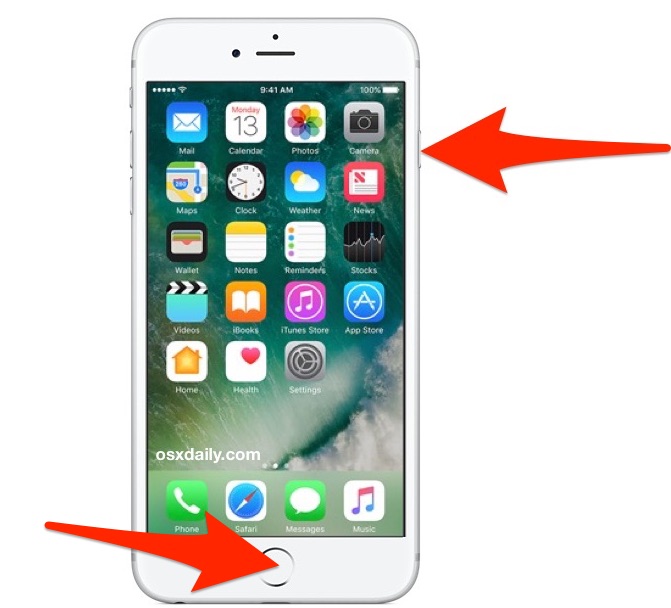Para los usuarios de iPhone y iPad que ya se han actualizado a iOS 9,…
Cómo tomar capturas de pantalla en iOS 11 y iOS 10
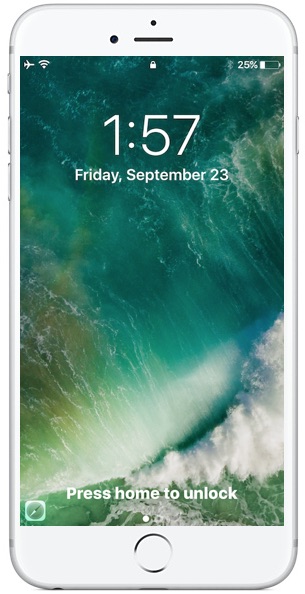
¿Ha notado que tomar una captura de pantalla es más difícil en iOS 11 o iOS 10 y con iPhone 7 y iPhone 8? ¿Quizás trataste de tomar una captura de pantalla en iOS 11 o iOS 10 solo para descubrir que bloqueaste el dispositivo, lo enviaste a la pantalla de inicio o invocaste a Siri en su lugar? Esta es una ocurrencia bastante común cuando se toma una captura de pantalla con un dispositivo iOS 10, ya sea un iPhone, iPad o iPod touch, y ha llevado a algunos usuarios a pensar que se cambió el mecanismo de cómo tomar una captura de pantalla con iOS 10. Bueno, las capturas de pantalla no han cambiado, pero la sensibilidad parece ser ligeramente diferente, lo que requiere un ajuste menor para que algunos usuarios capturen capturas de pantalla con éxito en las nuevas versiones de iOS.
Para ser completamente claro, tomar una captura de pantalla en iOS 10 e iOS 11 es lo mismo que antes: simplemente presione el botón Inicio y el botón de Encendido al mismo tiempo, la pantalla parpadeará y la captura de pantalla se captura y se almacena en la aplicación Fotos.
Entonces, ¿por qué parece diferente para algunos usuarios en iOS 10? Aquí es donde importa el ajuste de comportamiento menor.
Tome una captura de pantalla con iOS 11, iOS 10, iPhone 8 o iPhone 7
Esto se refiere a tomar capturas de pantalla en cualquier versión de iOS posterior a la versión 10, incluido iOS 11 y posteriores.
¿Tiene dificultades para tomar capturas de pantalla en iOS 10? Prueba este enfoque en su lugar
- Presione el botón de Encendido / Bloqueo y el botón de Inicio simultáneamente como de costumbre, pero presione el botón de Encendido una fracción de segundo antes que el botón de Inicio
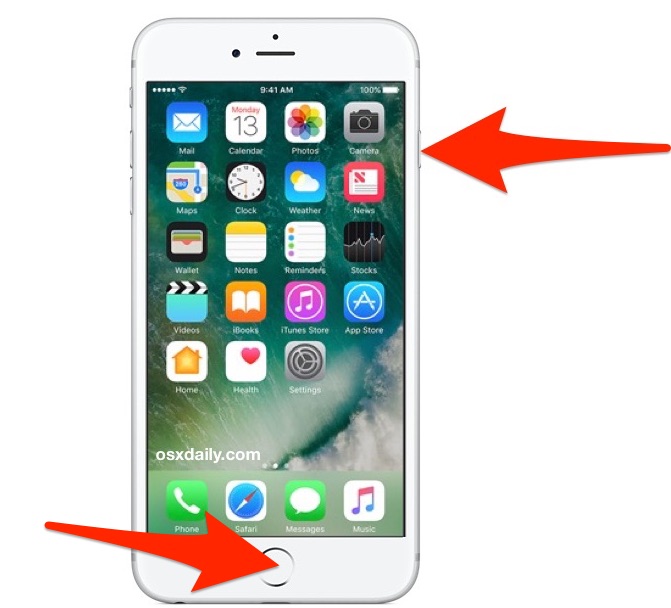
Puede saber que la captura de pantalla se ha realizado correctamente, como lo indica la pantalla que parpadea brevemente.
La diferencia clave con las nuevas versiones de iOS es simplemente presionar el botón de Encendido / Bloqueo primero como parte de la maniobra de captura de pantalla del botón de Encendido y Inicio simultánea. Aún necesita presionar los botones de Encendido e Inicio simultáneamente, presione ambos botones hacia abajo al mismo tiempo, pero coloque el dedo en el botón de Encendido primero en ese proceso. La diferencia es apenas una fracción de segundo, pero parece importar, ya que el mecanismo de captura de pantalla es un poco más delicado en iOS 10 con cualquier iPhone, iPad o iPod touch. Esto es particularmente cierto en el iPhone 7 y iPhone 8 Plus sin hacer clic físicamente en los botones de Inicio, y con iPhone 7, iPhone 8 y iPhone 8 Plus, incluso funciona mejor presionar primero el botón de Encendido y mantenerlo presionado un poco más de lo habitual mientras presiona hacia abajo en el botón Inicio. Verá el flash de la pantalla que demuestra que se capturó la captura de pantalla.
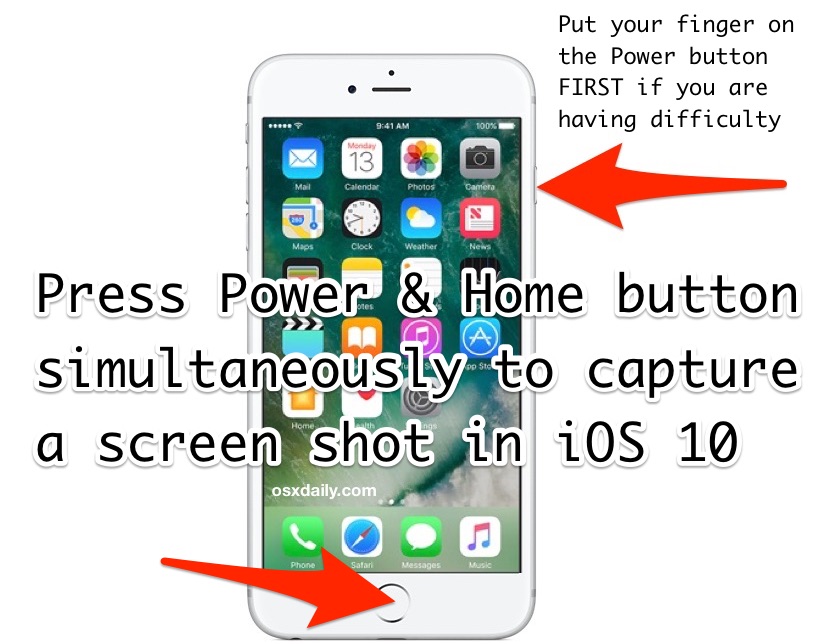
Si va por la otra ruta y presiona el botón de Inicio una fracción de segundo antes del botón de Encendido, casi siempre será enviado a la pantalla de inicio, o terminará con Siri en su lugar.
La razón por la que este problema solo parece afectar a algunos usuarios y no a todos probablemente se deba a ligeras variaciones en la forma en que las personas estaban tomando capturas de pantalla en primer lugar. Por ejemplo, si tenía el hábito de presionar rápidamente los botones de Inicio y Encendido, o presionar primero el botón de Inicio, es más probable que experimente el resultado inesperado de ir a la pantalla de Inicio y encontrar a Siri o bloquear la pantalla, en lugar de tomar una captura de pantalla. Pruebe primero el botón de encendido y presione un poco más el enfoque que se analiza aquí, es un cambio muy pequeño en el comportamiento, pero marca la diferencia.